Når det gjelder tar opp Netflix-innhold på din PC eller Mac er det avgjørende å velge riktig programvare. I denne artikkelen vil vi gi en endelig gjennomgang av de 6 beste alternativene for Netflix-opptakerprogramvare. Vi vil utforske funksjonene, ytelsen og brukervennligheten deres, og hjelpe deg med å ta et informert valg. Enten du vil lagre favorittfilmene dine eller se Netflix offline, har vi dekket deg. La oss dykke inn og finne den perfekte løsningen for dine behov.

💜 Tips:
Lei av å håndtere avbrudd mens du prøver å spille inn Netflix-videoer én etter én? Si farvel til nettverksproblemer og irriterende popup-vinduer ved å bruke den bemerkelsesverdige MovPilot Netflix Video Nedlaster, som lar deg laste ned Netflix-videoer i grupper. Installer den nå og opplev en prøveversjon uten kostnad eller forpliktelse!
MovPilot Netflix Video Nedlaster
Last ned Netflix-filmer og -serier for å se enkelt uten nett!

Topp 1. FonePaw Skjermopptaker
For førsteklasses streaming videoopptak, velg FonePaw skjermopptaker. Det tilbyr tapsfri opptak og fungerer perfekt med Netflix, Amazon Prime og andre on-demand-plattformer, tar opp med original bildekvalitet uten svart skjerm.
Med fleksible opptaksmoduser, avansert planlagt opptak og autostopp, FonePaw Screen Recorder sikrer en problemfri opptaksopplevelse uten manuell kontroll når du prøver det ta opp Netflix på PC/Mac. Dessuten sikrer den lette designen og maskinvareakselerasjonsfunksjonene utmerket langsiktig opptak uten etterslep. FonePaw må være ditt førstevalg for effektive Netflix-opptak av høy kvalitet.

| Fordeler |
|
| Ulemper |
|
| Pris | $19.56/måned, $38.46/år, $79.77/levetid |
Topp 2. VideoSolo Skjermopptaker
VideoSolo skjermopptaker hever Netflix-opptaksopplevelsen din med personlige funksjoner. Det garanterer FHD-kvalitet, for å sikre at det fangede innholdet ditt ser best ut. Du har fleksibiliteten til å definere opptaksområdet ditt, og sikrer at du bare fanger Netflix-filmvinduet.
Dessuten støtter VideoSolo tilpassede lydnivåer for optimal klarhet, og den tilbyr praktiske funksjoner som autostopp for å ta opp Netflix automatisk. Med VideoSolo Screen Recorder blir Netflix-opptaksøktene mer effektive og morsomme. Det er det beste verktøyet for å forbedre strømmeopplevelsen din, og leverer både kvalitet og brukervennlighet i én strålende pakke.
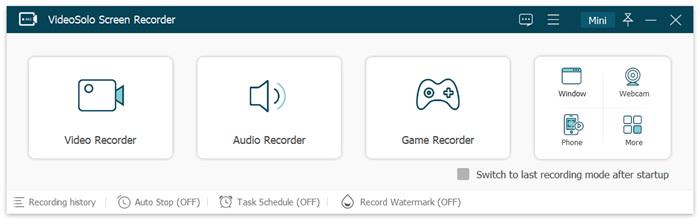
| Fordeler |
|
| Ulemper |
|
| Pris | $9.95/måned, $49.95/år, $59.95/levetid |
Topp 3. OBS Studio
OBS Studio, en allsidig åpen kildekode Netflix-opptaker som er kompatibel med Windows, Mac og Linux, forenkler Netflix-opptaksprosessen samtidig som den opprettholder eksepsjonell kvalitet. Dens robuste skjermopptaksevne gir deg mulighet til å lage HD- Netflix-opptak med et profesjonelt preg.
Når du prøver å ta opp Netflix med OBS, kan dets komplekse grensesnitt kreve en læringskurve, men gevinsten er tydelig i den enestående visuelle og lydtroskapen den bevarer. OBS er fortsatt et pålitelig valg for innholdsskapere som ønsker å fange og redigere Netflix-innhold profesjonelt.

| Fordeler |
|
| Ulemper |
|
| Pris | Gratis |
Topp 4. Audials Movie
For å skille fra de fleste Netflix-opptakerne på markedet, Audials film er orientert mot streaming av videoopptak, inkludert Netflix. Det er gratis for deg å velge hvilken som helst on-demand-plattform på hovedfeeden til programmet for å fortsette med opptaket med tapsfri kvalitet i flotte definisjoner.
Det største høydepunktet i Audials Movie bør definitivt være det akselerasjonsteknikk, som kan øke hastigheten på Netflix-videoopptaket mye raskere til bare minutter uten å vente timer på å fullføre en filmopptak. Audials Movie kan konkurrere med til og med et flertall av Netflix-nedlastere med sin fantastiske opptaksfunksjon!
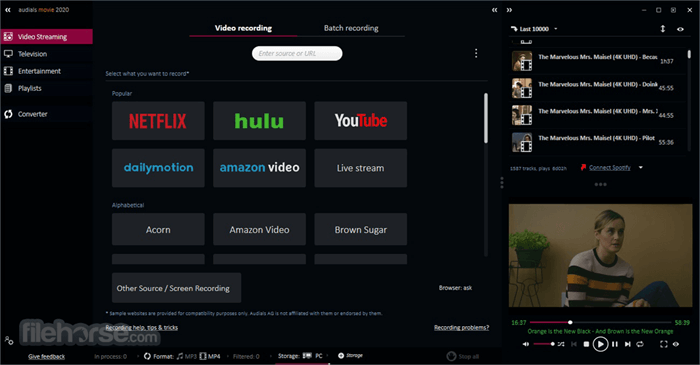
| Fordeler |
|
| Ulemper |
|
| Pris | $39.90 |
Topp 5. ShareX
En annen gratis Netflix-opptaker du ikke må gå glipp av er ShareX. I motsetning til OBS, leverer ShareX en lett kropp med et forenklet verktøysett for opptak slik at du kan ta Netflix-videoer i en enkel prosess. Etter å ha spilt en Netflix-film i vinduet, velg den og ShareX vil begynne å ta opp for deg. Programmet gir deg gratis personalisering av opptaksområdet du foretrekker.
Arbeidsflytfunksjonen levert av ShareX gir også stor bekvemmelighet for opptaksmanipulasjonen. Ved å legge til Netflix-video som én oppgave til den, vil programmet følge arbeidsflyt og fullfør alle opptak for deg automatisk, sparer mye tid for deg, spesielt når det er flere ting å fange på en dag.
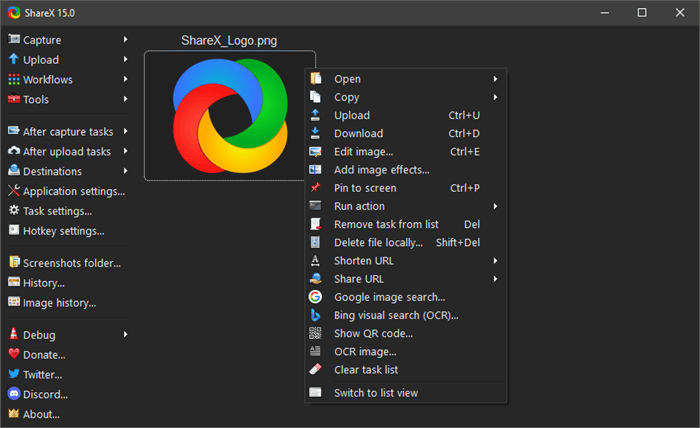
| Fordeler |
|
| Ulemper |
|
| Pris | Gratis |
Topp 6. VMake Chrome Extension
For de som foretrekker å ikke installere tilleggsprogramvare for stasjonær Netflix-videoopptak, VGjør Chrome-utvidelsen fremstår som det ideelle alternativet. Denne Chrome-utvidelsen integreres i nettleseren din, og gir deg en innebygd Netflix-opptaker uten behov for ekstra installasjoner.
VMake Chrome Extension sikrer høyoppløselig opptak og tilbyr eksepsjonelle funksjoner som støyreduksjon, som forbedrer utgangskvaliteten til Netflix-opptakene dine. Med denne utvidelsen blir Netflix-opptaksopplevelsen din ikke bare forenklet, men garantert å være av høyeste kvalitet.
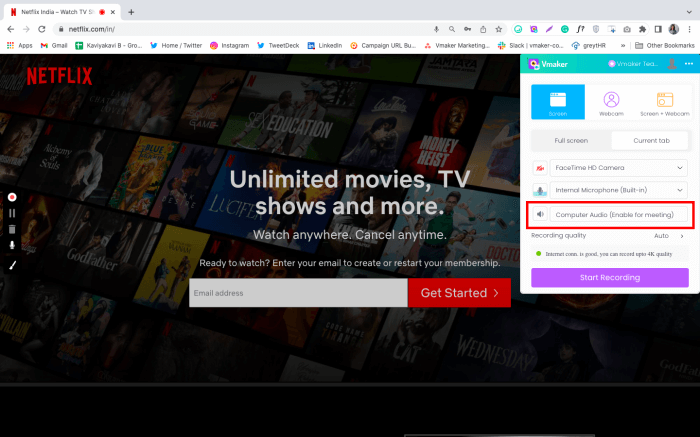
| Fordeler |
|
| Ulemper |
|
| Pris | $10/måned, $84/år |
Vanlige spørsmål om de 6 beste Netflix-opptakerprogramvarene for PC/Mac
Hvorfor tillater ikke Netflix skjermdumping eller skjermopptak?
Netflix forbyr skjermdumping og skjermopptak for å beskytte opphavsrettsbeskyttet innhold og overholde lisensavtaler. Disse tiltakene forhindrer uautorisert distribusjon og opprettholder innholdssikkerhet. Så du kan få en svart skjerm når du prøver å skjermopptak eller skjermbilde Netflix.
Du kan like:
Hvordan omgår jeg svart skjerm når jeg tar opp Netflix-videoer?
Problemet med svart skjerm ved opptak av Netflix-videoer oppstår på grunn av Netflixs DRM-beskyttelse, som forhindrer skjermopptakere i å omgå kryptering. For å løse dette, hvis du streamer Netflix gjennom en nettleser som Chrome, Edge, Safari, Opera, etc., deaktiver maskinvareakselerasjon.
Ta Chrome som et eksempel, naviger til Innstillinger >> System >> Maskinvareakselerasjon og slå den av. Dette trinnet hjelper til med å forhindre feil og gjør det mulig for profesjonelle opptakere skjermopptak Netflix på Mac/Windows PC vellykket.

Siste ord
Nå som du har de 6 beste Netflix-opptakerprogramvarene. Bare velg den som passer dine behov for å ta opp dine favoritt Netflix-filmer.
Det er imidlertid viktig å merke seg at skjermopptak ikke er den mest optimale løsningen for å lagre Netflix-videoer lokalt. Det er tidkrevende og opptar datamaskinen i lengre perioder. Dessuten, hvis datamaskinen krasjer under opptaksprosessen, kan du miste opptakene dine.
Derfor er den beste løsningen å bruk et profesjonelt verktøy som MovPilot Netflix Video Nedlaster for å laste ned Netflix-videoer direkte til ditt lokale lager. Det er en raskere og enklere metode. Klikk på nedlastingsknappen nedenfor for å prøve!






